Anuncio
Una forma cada vez más común de compartir más información de la que permite el límite de 140 caracteres de Twitter es compartir una captura de pantalla de un artículo. Si desea señalar una o dos líneas específicas en un párrafo, puede crear un efecto de resaltado falso utilizando una herramienta en línea. O si tiene acceso a Photoshop, puede hacerlo sin conexión.
Paso 1
Tomar una captura de pantalla La guía definitiva sobre cómo tomar una captura de pantallaLa mayoría de la gente pensaría que tomar una captura de pantalla es un proceso simple y directo, y que sería muy similar en todas las plataformas que encuentren. Bueno, estarían equivocados. El proceso de tomar capturas de pantalla ... Lee mas del párrafo de texto que desea resaltar y ábralo en Photoshop. Abra la herramienta Pincel en Photoshop desde el menú de herramientas o usando el atajo de teclado B. Un pincel redondo regular hará el truco, pero si lo desea, puede descargar un conjunto de pincel marcador para hacerlo aún más auténtico.
Paso 2
Crea una nueva capa en tu imagen yendo Capa > Nuevo > Nueva capao usa el atajo de teclado Shift + Cmd / Ctrl + N. Asegúrese de estar en la nueva capa y no en la capa con la captura de pantalla antes de pasar al siguiente paso.
Paso 3
Selecciona un color amarillo brillante. En la captura de pantalla a continuación utilicé # f2ea10. Manteniendo presionada la tecla Mayús, arrastre el pincel por el texto. El uso de la tecla Mayús le permite dibujar una línea recta. El texto estará completamente cubierto por el color, pero el siguiente paso se encargará de eso.
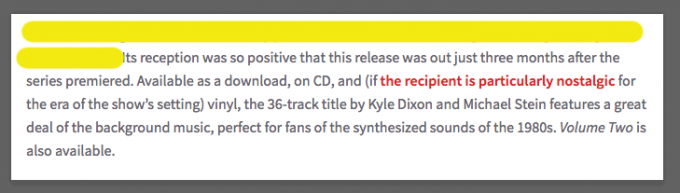
Si resalta más de una línea, es posible que cuando vaya a la línea siguiente, Photoshop intente vincular su línea resaltada anterior con la nueva. Si esto sucede, simplemente use el atajo de teclado Ctrl / Cmd + Z deshacer y esa conexión se cortará cuando vuelvas a dibujar la línea.
Paso 4
Una vez que haya cubierto todo el texto que desea resaltar, haga clic derecho en la capa con las líneas amarillas y seleccione Opciones de fusión. Debajo Mezcla general puedes seleccionar un Modo de mezcla desde un menú desplegable. Seleccione Multiplicar. Un paso opcional es ajustar la opacidad, pero eso realmente depende de su preferencia personal.
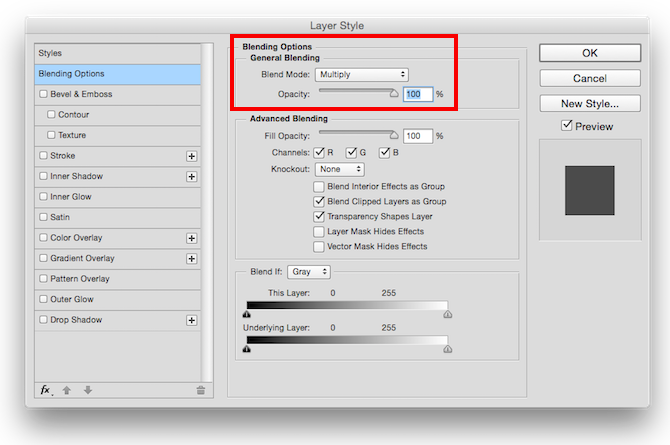
El producto final se verá así:
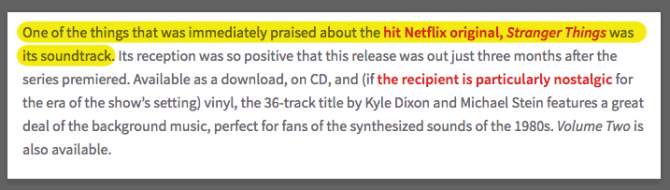
El uso de una segunda capa es una buena manera de tener un control completo sobre el resaltado sin realizar cambios irreversibles en su captura de pantalla original.
Sin embargo, si lo prefiere, simplemente puede omitir la creación de una nueva capa y trabajar directamente en su captura de pantalla. Cuando selecciona su pincel en el primer paso, también puede seleccionar el modo de fusión de las propiedades del pincel. Escoger Multiplicar, y cuando deslicen la captura de pantalla, podrán ver el texto debajo de ella.

¿Tienes algún consejo o truco para crear un efecto de resaltador falso en las capturas de pantalla? Háganos saber en los comentarios.
Nancy es escritora y editora y vive en Washington DC. Anteriormente fue editora de Medio Oriente en The Next Web y actualmente trabaja en un grupo de expertos con sede en DC sobre comunicación y divulgación en redes sociales.

